工作中经常会遇到用word文档制作表格,它的方法其实很简单,小编以word2007为例,简单介绍几种绘制表格和在工作中经常用到的调整表格格式的方法,希望对您能有所帮助O(∩_∩)O~
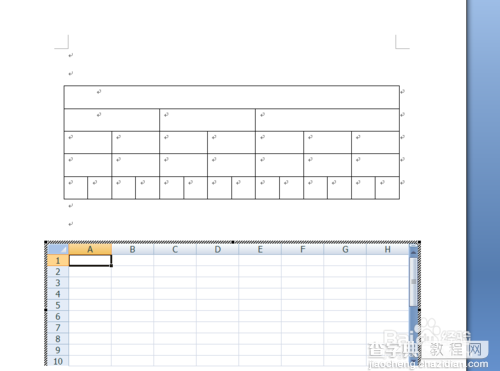
方法/步骤
1、首先看一下如何制作一张表格。在菜单栏中单击“插入”按钮,再单击一下“表格”会出现制作表格的几种方法。选择第一个“插入表格”,拖动鼠标,按照变红的区域选择所需要的行和列,例如3行4列,点击一下即可。
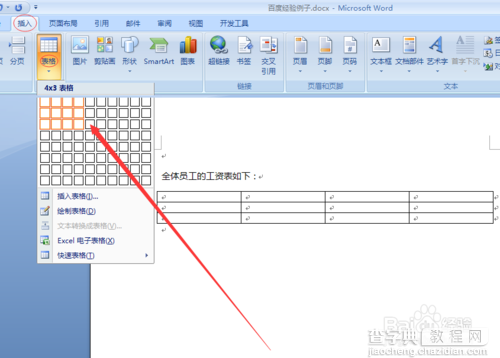
2、在“插入”—“表格”中选择点击第二个“插入表格”,会出现一个插入表格对话框,在“列数”中输入插入表格所需要的列数,在“行数”中输入插入表格所需要的行数,点击“确定”就可以了。
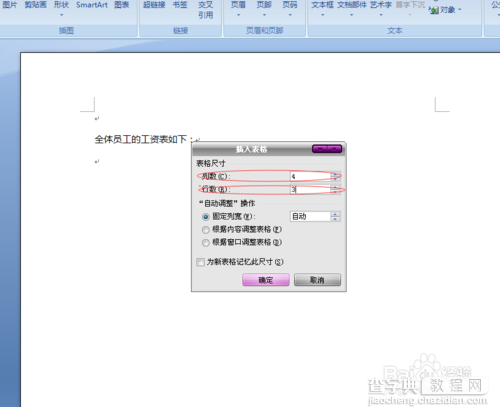
3、在“插入”—“表格”中选择点击“绘制表格”,鼠标会变成笔的形状,根据自己需要绘制表格。还可以选择点击”excel“电子表格,会出现一个电子表格,根据需要选择行列,还可以选择”快速表格“选择所需要的表格。
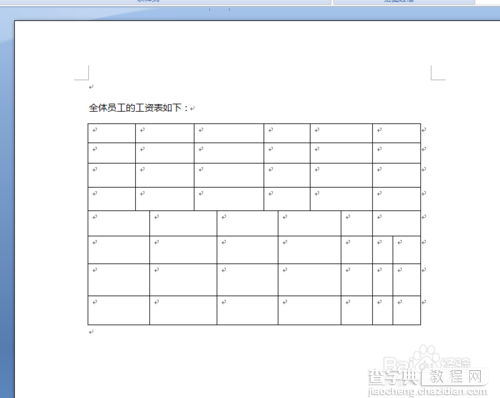
4、表格做好了,小编介绍一下表格格式的简单调整方法:随便选择一行或者一列表格(单独选择几个单元格也可以),点击右键,会出现很多选项,例如插入—行,列,单元格,删除列,合并单元格,平均分配行列等。
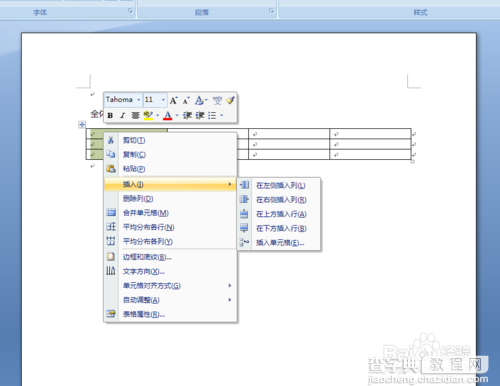
5、鼠标随便点一下其中一个单元格,点一下右键,选择”拆分单元格“一项,点击一下,会出现一个对话框,选择该单元格想要拆分的行和列,点击确定就可以了。
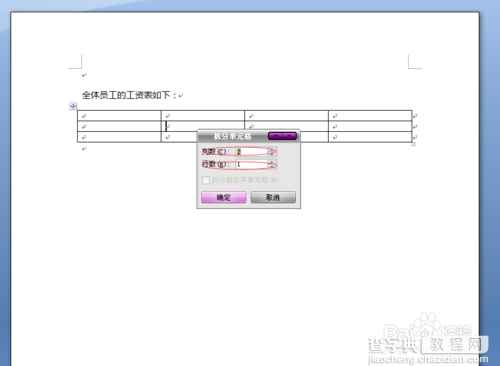
6、如果想改变表格的行高和列宽,可以拖动鼠标随意改变,也可以选择要改变的表格部位,单击右键,选择”表格属性“会出现一个对话框,从那里调整行列的高度,即可。
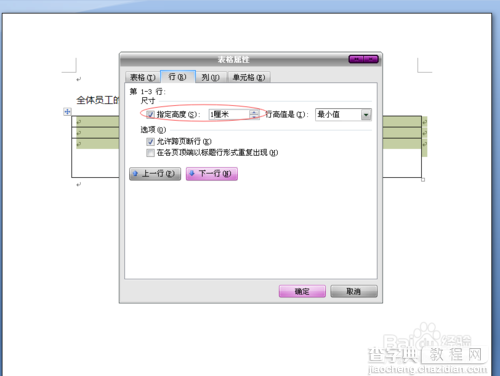
注意事项
没有提点击右键,就是单击左键。
以上就是在word文档中绘制表格和调整表格格式的方法图解,希望能对大家有所帮助!
【在word文档中绘制表格和调整表格格式的方法图解】相关文章:
★ 在Word2003文档的工具栏添加QQ和其他外部程序的图文步骤
